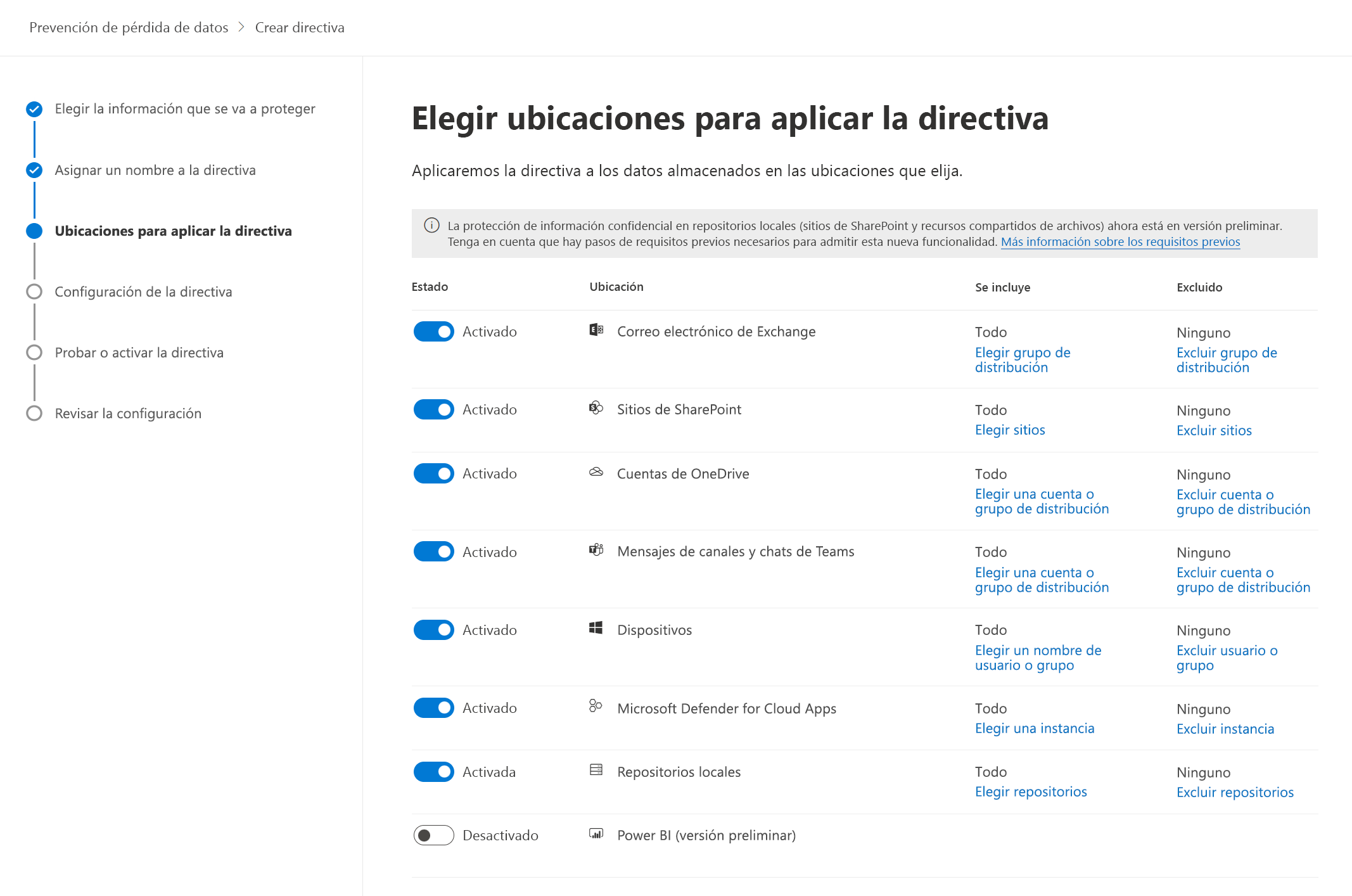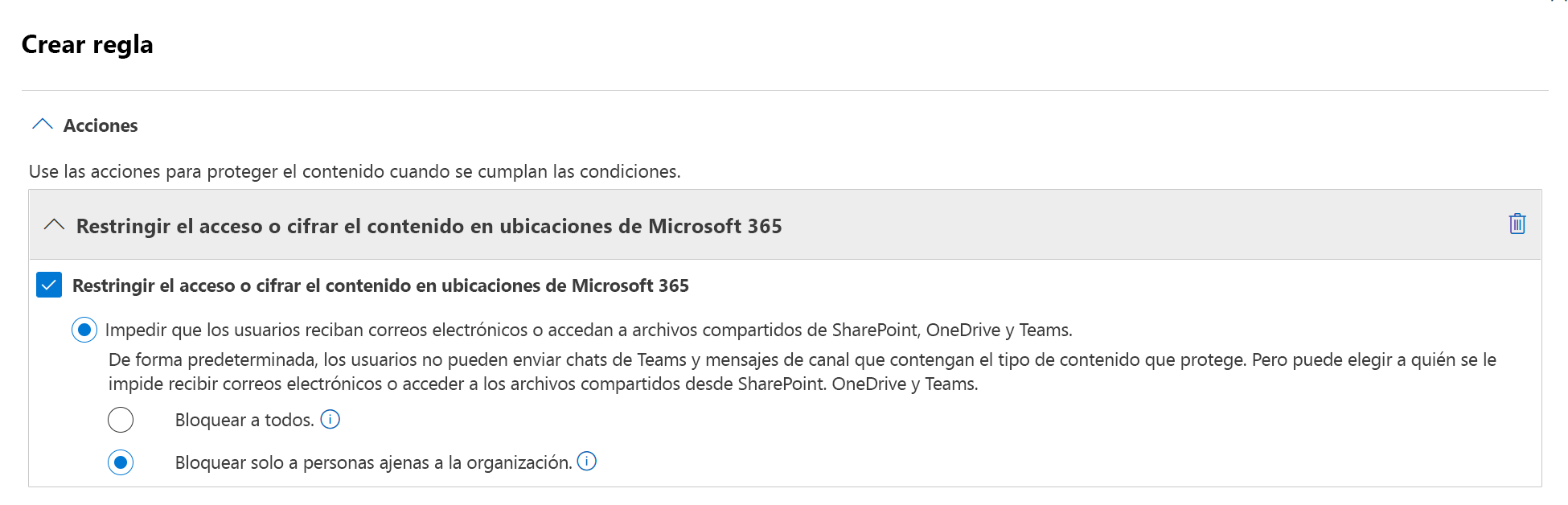Crear y administrar directivas de prevención de pérdida de datos
Las organizaciones deben proteger información confidencial y evitar su divulgación involuntaria. Las normativas de protección de datos cambian de vez en cuando. El objetivo de la Prevención de pérdida de datos (DLP) es garantizar que los usuarios no autorizados no pierdan, usen o accedan a datos confidenciales.
Con las directivas de prevención de pérdida de datos de Microsoft Purview, las organizaciones pueden identificar, supervisar y proteger automáticamente la información confidencial en su entorno de Microsoft 365.
La directiva DLP puede ayudarle a:
Identificar información confidencial en muchas ubicaciones (Exchange Online, SharePoint, OneDrive y Microsoft Teams)
Evitar el uso compartido de información confidencial por accidente
Supervisar y proteger información confidencial en las versiones de escritorio de Excel, PowerPoint y Word
Ver informes DLP (con contenido que coincida con las directivas DLP de su organización)
Directivas DLP para Microsoft Teams
Si su organización tiene prevención de pérdida de datos (DLP), puede definir directivas que eviten que los usuarios compartan información confidencial en un canal o sesión de chat de Microsoft Teams. DLP para Microsoft Teams bloquea el contenido confidencial cuando se comparte con usuarios de Microsoft Teams que tienen acceso de invitado o acceso externo. Estos son algunos ejemplos de cómo funciona esta protección:
Proteger información confidencial en mensajes: supongamos que alguien intenta compartir información confidencial en un chat o canal de Teams con invitados. Si tiene una directiva DLP definida para evitar esta situación, se eliminan los mensajes con información confidencial que se envían a los invitados. La eliminación sucede automáticamente y en solo unos segundos, de acuerdo con la configuración de la directiva DLP.
Proteger información confidencial en documentos: supongamos que alguien intenta compartir un documento con invitados en un canal o chat de Microsoft Teams y que el documento contiene información confidencial. Si tiene una directiva DLP definida para evitarlo, el documento no se abrirá para esos usuarios. La directiva DLP debe incluir SharePoint y OneDrive para poder establecer la protección.
Ejemplo: proteger los números de la seguridad social en el chat y el mensaje de canal de Teams
Como administrador de Teams para Contoso, creó y aplicó una directiva DLP para proteger los números de la seguridad social en el chat y el mensaje de canal de Teams.
Más adelante, un usuario intentó enviar un número de la seguridad social en un canal de Microsoft Teams. El mensaje se bloqueó y aparece un vínculo de ayuda ¿Qué puedo hacer?. Este vínculo abrirá un cuadro de diálogo que proporciona opciones para que el remitente resuelva el problema.
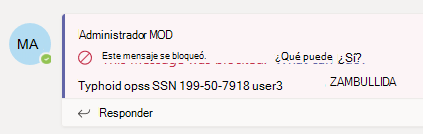
Como administrador, puede optar por permitir que los usuarios invaliden una directiva DLP en su organización. Al configurar las directivas DLP, puede usar las sugerencias de directiva predeterminadas o personalizar las sugerencias de directiva. En el siguiente ejemplo, el remitente tiene las opciones para invalidar la directiva o notificar a un administrador para que la revise y resuelva.
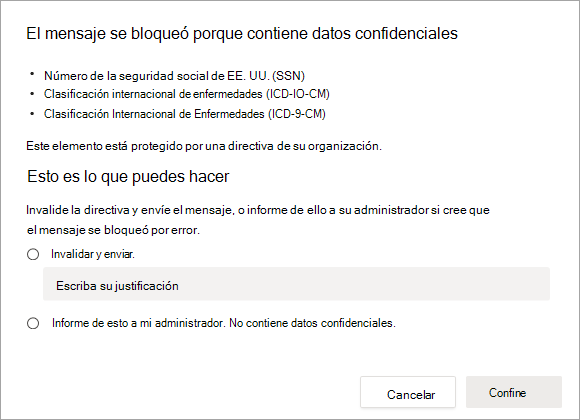
Los destinatarios están viendo diferentes mensajes en la pantalla, como en la siguiente imagen:

Es posible que observe que los destinatarios están recibiendo información en la que se indica que el mensaje se bloqueó debido a contenido confidencial y hay un vínculo junto al mensaje que dice: ¿Qué es esto? que abrirá un artículo sobre directivas DLP, donde los usuarios pueden encontrar una explicación de por qué se bloqueó el mensaje.
Introducción a la configuración de directivas DLP
Tiene flexibilidad en cómo crear y configurar las directivas DLP. Puede empezar desde una plantilla predefinida y crear una directiva con solo unos clics o puede diseñar la suya propia desde cero. Independientemente de lo que elija, todas las directivas DLP requieren la misma información.
Elija lo que desea supervisar: Microsoft Purview incluye muchas plantillas de directiva predefinidas para ayudarle a empezar o puede crear una directiva personalizada.
Plantilla de directiva predefinida: datos financieros, datos médicos y de salud, datos de privacidad para varios países y regiones. Para obtener más información, consulte Plantillas de directivas DLP.
Una directiva personalizada que usa los tipos de información confidencial disponibles, las etiquetas de retención ed datos y las etiquetas de confidencialidad.
Elija dónde desea supervisar: elija una o varias ubicaciones que desea que DLP supervise en busca de información confidencial. Puede supervisar:
Ubicación Incluir/excluir por Correo electrónico de Exchange grupos de distribución Sitios de SharePoint sitios Cuentas de OneDrive cuentas o grupos de distribución Mensajes de canales y chats de Teams cuentas Dispositivos Windows 10 usuario o grupo Microsoft Defender for Cloud Apps instancia Repositorios locales ruta de acceso de archivo de repositorio Elija las condiciones que deben coincidir para que una directiva se aplique a un elemento: puede aceptar condiciones preconfiguradas o definir condiciones personalizadas. Por ejemplo:
El elemento contiene un tipo especificado de información confidencial que se usa en un contexto determinado. Por ejemplo, 95 números de seguridad social que se enviarán por correo electrónico al destinatario fuera de la organización.
El elemento tiene una etiqueta de confidencialidad especificada.
El elemento con información confidencial se comparte interna o externamente.
Elija la acción que se realizará cuando se cumplan las condiciones de la directiva: las acciones dependen de la ubicación donde se produzca la actividad. Por ejemplo:
SharePoint, Exchange o OneDrive : bloquee el acceso al contenido a las personas que no pertenecen a su organización. Muestre al usuario una sugerencia y envíele una notificación por correo electrónico indicándole que está realizando una acción prohibida por la directiva DLP.
Chat y canal de Teams : impide que se comparta información confidencial en el chat o canal.
Las condiciones y las acciones que se van a realizar se definen en un objeto denominado Rule. Se crea una regla para exigir un requisito de protección específico. Una directiva DLP se usa para agrupar requisitos de protección comunes.
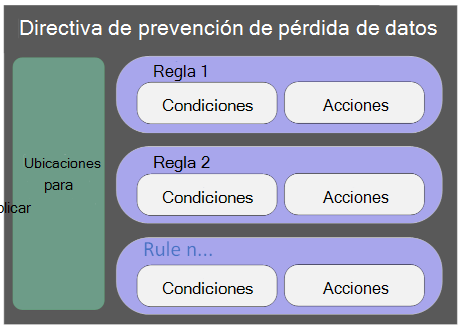
Crear una nueva directiva DLP para Microsoft Teams
Las directivas DLP se pueden administrar en el Centro de cumplimiento de Microsoft Purview, en Prevención de pérdida de datos. Siga estos pasos para crear una nueva directiva DLP para ubicaciones de Teams:
En el Centro de cumplimiento de Microsoft Purview, seleccione Directivas > Prevención de pérdida de datos.
Seleccione la pestaña Directivas y seleccione +Crear una directiva para iniciar el asistente.
En la página Empezar con una plantilla o crear una directiva personalizada, puede elegir entre diferentes plantillas de tipo de información confidencial o puede escoger crear una Directiva personalizada. Haga su elección y seleccione Siguiente.
En la página Asignar un nombre a la directiva, escriba un Nombre significativo y una Descripción, que explique el propósito de esta directiva DLP. Seleccione Siguiente.
En la página Elegir ubicaciones para aplicar la directiva, seleccione las ubicaciones que desea proteger con la directiva DLP. Las directivas DLP pueden contener ubicaciones de Teams y que no sean de Teams al mismo tiempo.
En la página Definir configuración de directiva, seleccione uno de los botones de opción y, a continuación, seleccione Siguiente.
Revisar y personalizar la configuración predeterminada de la plantilla
Crear o personalizar reglas de DLP avanzadas
Según la selección anterior, definirá la Configuración de la directiva.
Si seleccionó Crear o personalizar una regla DLP avanzada, configurará nuevas reglas con las siguientes opciones:
Condiciones
Excepciones
Acciones
Notificaciones de usuario
Invalidaciones de usuario
Informes de incidentes
Opciones adicionales
Después de definir la configuración deseada, seleccione Siguiente.
En la página Probar o activar la directiva, puede seleccionar entre diferentes configuraciones para habilitar la nueva directiva DLP:
Probar primero: no aplica la directiva. También puede optar por mostrar sugerencias de directiva mientras está en el modo de prueba.
Activar inmediatamente : activa la directiva justo después de su creación.
Mantener desactivada : deja la directiva desactivada.
Seleccione Siguiente y, en la página Revisar la configuración, seleccione Enviar.